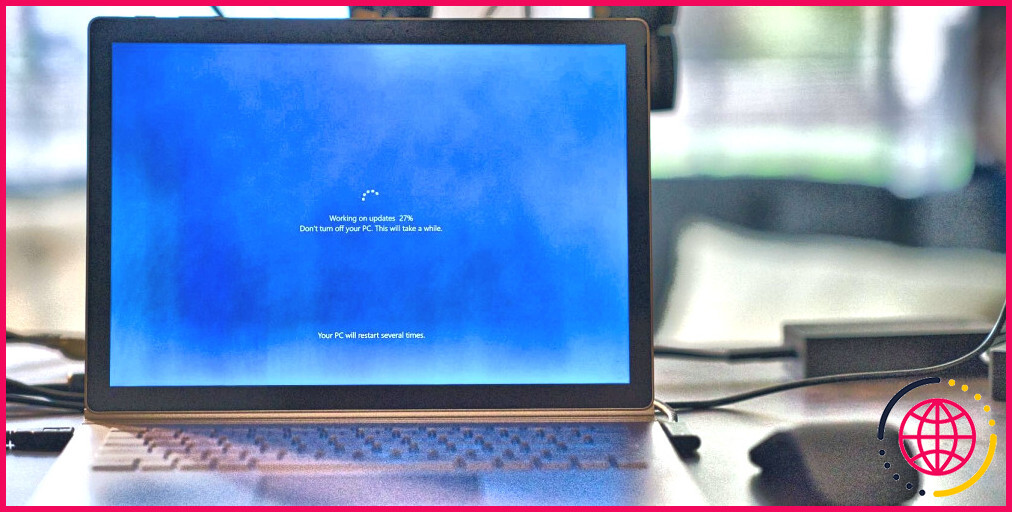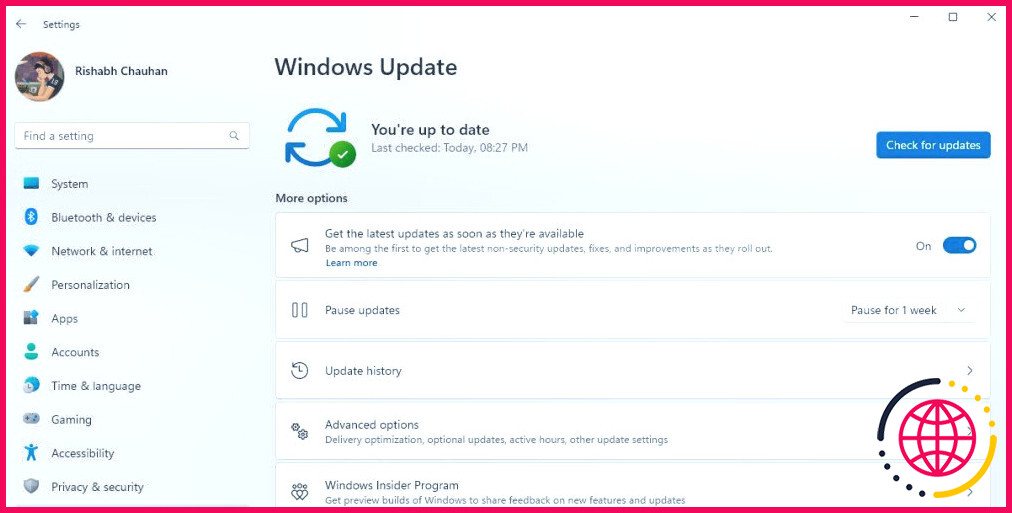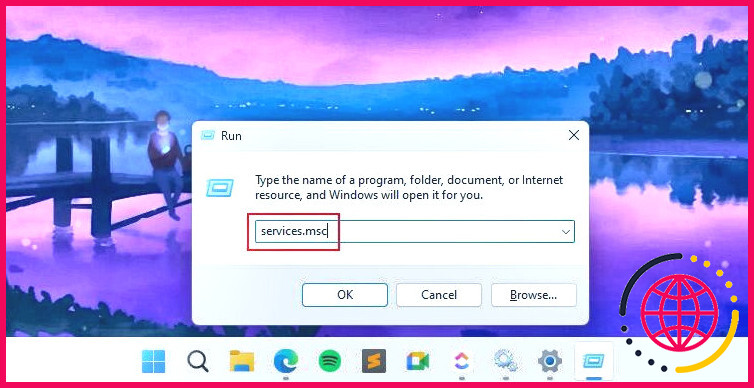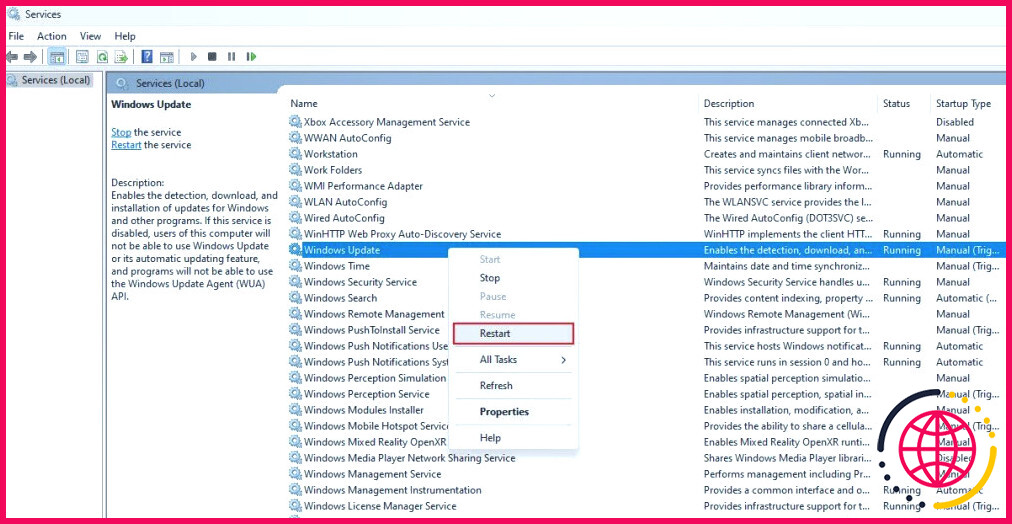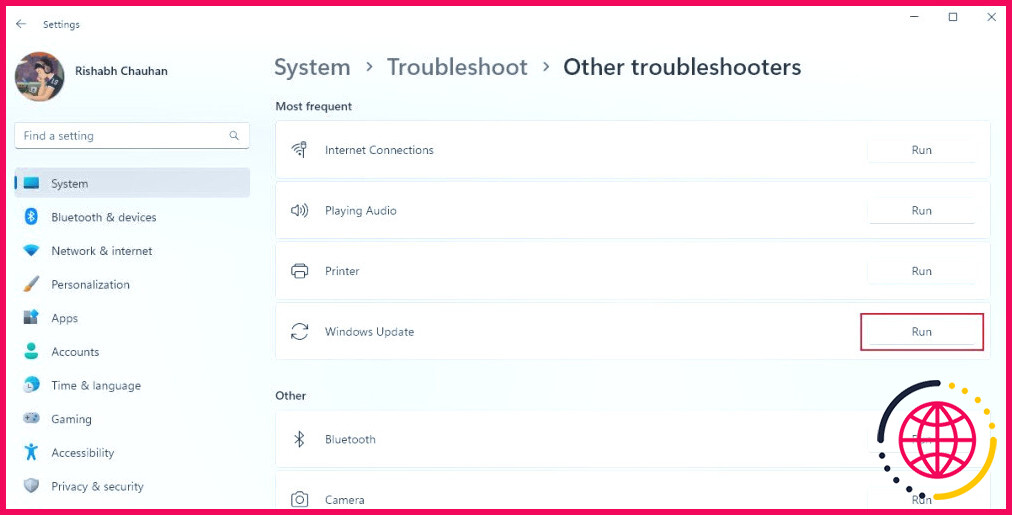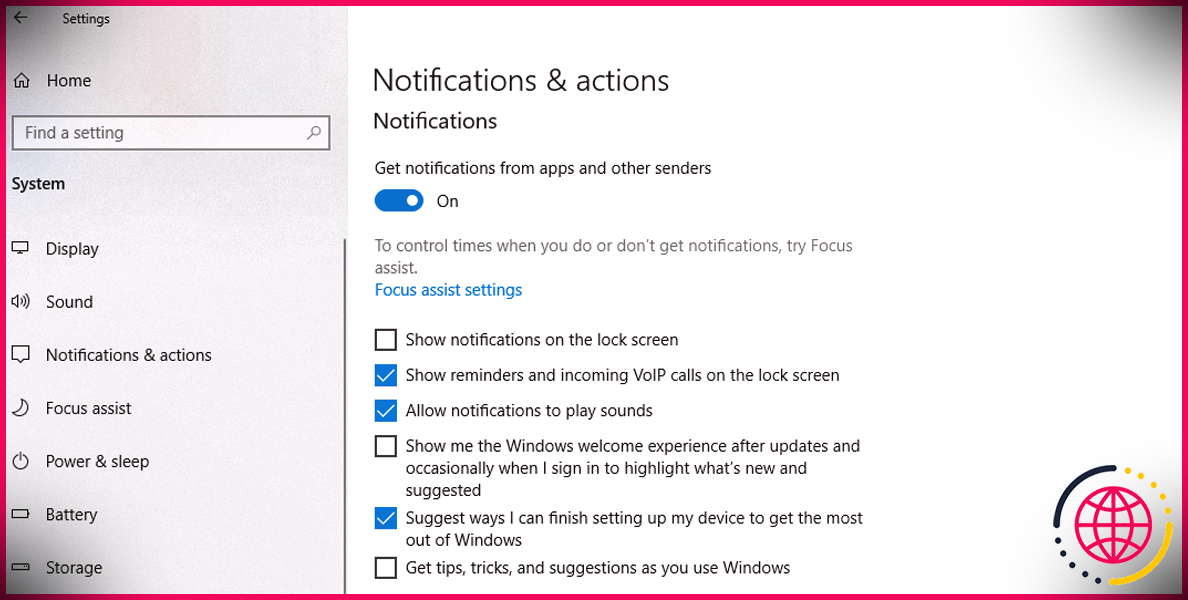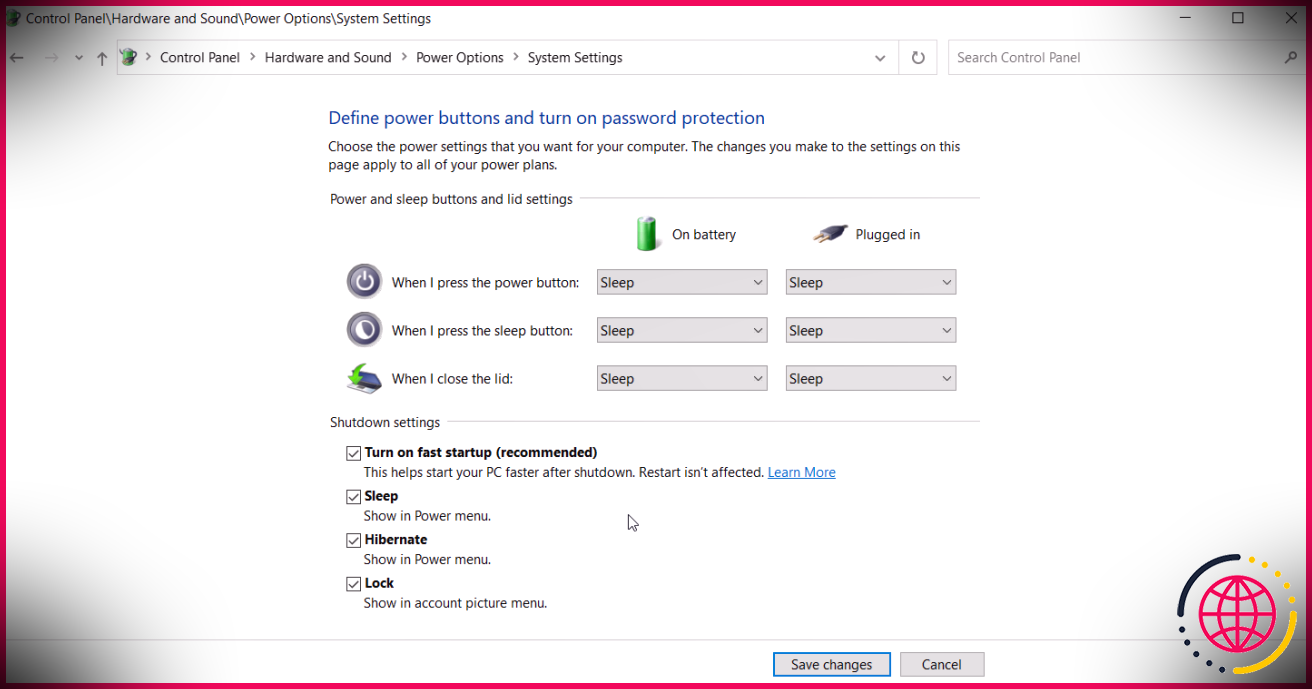Que sont les services Windows Update et Update Orchestrator ?
Nous aimons tous rester au courant des dernières versions de Windows. Mais vous êtes-vous déjà demandé ce qui se passe en arrière-plan ? Comment Microsoft envoie-t-il les mises à jour de Windows à nos appareils ?
C’est là que les services Windows Update et Update Orchestrator entrent en jeu. Vous vous demandez peut-être ce que font ces services et comment ils fonctionnent ensemble.
Ne vous inquiétez pas, nous allons tout vous expliquer sur ces deux services et comment vous pouvez résoudre presque toutes les erreurs de mise à jour de Windows grâce à eux.
Qu’est-ce que le service de mise à jour de Windows ?
Le service de mise à jour de Windows est un processus (tâche) qui gère tout ce qui concerne les mises à jour de Windows. Si cela vous semble confus, comprenez qu’il s’agit d’une petite application qui s’exécute en arrière-plan. Il veille à ce que vous receviez toutes les mises à jour à temps.
Ce service s’occupe de du téléchargement et de l’installation des mises à jour de Windows y compris les correctifs de sécurité et les corrections de bogues, pour n’en citer que quelques-uns. Vous pouvez maintenant imaginer à quel point ce service est utile sous Windows.
S’il ne fonctionne pas pour une raison quelconque, vous risquez d’être confronté à une série d’erreurs de mise à jour de Windows. C’est pourquoi la plupart des guides Internet suggèrent de redémarrer le service Windows Update lorsqu’une mise à jour ne s’installe pas.
Pour mieux comprendre ce qui peut se passer, consultez notre article sur les raisons courantes pour lesquelles les mises à jour de Windows échouent.
À quoi sert le service Update Orchestrator ?
Le service Update Orchestrator aide votre appareil Windows à récupérer les mises à jour sur le serveur de Microsoft.
Ce service démarre en arrière-plan lorsque vous ouvrez votre ordinateur et que vous vous connectez directement au serveur de mise à jour de Microsoft. Après avoir trouvé une mise à jour sur son serveur, il vérifie la compatibilité de l’appareil et récupère les détails nécessaires.
Ainsi, lorsque vous cliquez sur le bouton « Rechercher des mises à jour« , vous verrez parfois les dernières mises à jour disponibles au téléchargement.
Considérez ce service comme un planificateur qui aide à gérer le calendrier et l’installation des mises à jour. Ainsi, si la dernière mise à jour de Windows n’est pas disponible sur votre ordinateur, le redémarrage du service Update Orchestrator peut vous aider.
Maintenant que vous connaissez ces deux services, voyons comment résoudre presque tous les problèmes de mise à jour de Windows avec eux.
Comment résoudre les problèmes courants de mise à jour de Windows
Les mises à jour de Windows peuvent parfois rencontrer des problèmes. Mais ne vous inquiétez pas, vous pouvez rapidement résoudre la plupart d’entre eux.
1. Redémarrez les services Windows Update et Update Orchestrator.
Si l’un des principaux services Windows tombe en panne ou s’arrête sans raison, les codes d’erreur de mise à jour ne sont pas loin derrière. Dans ce cas, votre priorité doit être de les redémarrer en premier.
Voici comment redémarrer les services Windows update et Update orchestrator :
- Appuyez sur Win + R pour faire apparaître l’application Exécuter. Elle vous permet de lancer n’importe quel programme Windows à l’aide de son nom d’exécutable ou du chemin d’accès au fichier.
- Dans la boîte de dialogue Exécuter, entrez services.msc. Cliquez sur OK pour exécuter la commande et ouvrir l’application Services.
- Faites défiler la liste jusqu’à ce que vous trouviez l’élément Update Orchestrator service. Cliquez dessus avec le bouton droit de la souris et choisissez Redémarrer dans le menu contextuel qui apparaît.
- Répétez ces étapes pour le Mise à jour Windows cliquez avec le bouton droit de la souris et sélectionnez Redémarrer.
S’il n’y a pas d’option pour redémarrer le service, sélectionnez Démarrer à la place. Cela résoudra presque tous les problèmes liés aux mises à jour de Windows.
2. Essayez quelques corrections de mises à jour courantes sur Windows
Si le redémarrage des services ne suffit pas, ne vous inquiétez pas ! Il existe d’autres moyens de résoudre le problème de l’échec de la mise à jour de Windows.
Examinons quelques suggestions générales que vous pouvez essayer sur votre ordinateur. Le premier outil à utiliser est le programme de dépannage Windows Update. Si vous utilisez Windows 11, accédez à l’outil de dépannage en vous rendant à l’adresse suivante Paramètres > Système > Dépannage > Autres dépanneurs. Cet outil intégré pratique peut vous aider à trouver la cause première des problèmes de mise à jour et à les résoudre en cours de route.
Toutefois, si l’outil de dépannage ne suffit pas, vous pouvez essayer d’autres solutions. Notre guide approfondi sur la résolution des problèmes de blocage des mises à jour Windows peut vous aider dans ce cas.
Si vous utilisez la dernière version de Windows, il arrive que les solutions standard ne fonctionnent pas. Dans ce cas, envisagez d’explorer notre article sur la façon de résoudre les erreurs de mise à jour de Windows en dernier recours.
Les services de mise à jour de Windows, simplifiés
Si vous n’aimez pas bricoler avec Windows, il se peut que vous ne connaissiez pas ces deux services. Mais maintenant que vous les connaissez, n’oubliez pas de les consulter lorsque vous rencontrez des problèmes de mise à jour de Windows.
N’oubliez pas qu’il est important de maintenir Windows à jour à long terme. C’est pourquoi le fait de connaître ces services Windows vous permettra de bénéficier d’une meilleure expérience informatique.
S’abonner à notre lettre d’information
Est-il possible de désactiver le service Update Orchestrator en toute sécurité ?
Si vous désactivez ce service, vous et les autres utilisateurs de votre système ne pourrez pas utiliser Windows Update et sa fonction de mise à jour automatique. De même, les programmes installés sur votre ordinateur ne pourront pas utiliser l’API de l’agent de mise à jour de Windows (WUA).
Est-il possible d’arrêter le service Windows Update ?
Vous ne devez jamais éteindre votre appareil pour arrêter la mise à jour en cours. Vous risquez d’endommager sérieusement Windows et de rendre votre ordinateur inutilisable. Lorsque le processus est terminé, vous pouvez soit désinstaller la mise à jour, soit utiliser l’option de retour en arrière de Windows 10 pour ramener votre ordinateur à la version précédente.
Que fait le service de mise à jour de Windows ?
Windows Server Update Services (WSUS) permet aux administrateurs des technologies de l’information de déployer les dernières mises à jour des produits Microsoft. Vous pouvez utiliser WSUS pour gérer entièrement la distribution des mises à jour qui sont publiées par Microsoft Update sur les ordinateurs de votre réseau.
Quel est le nom du service Windows Orchestrator ?
Update Orchestrator Service(UsoSVC), comme son nom l’indique, est chargé de télécharger les mises à jour du système d’exploitation et de les installer après vérification. Ce service est une fonction très importante et essentielle car le système d’exploitation doit être mis à jour en permanence en raison des nouvelles mises à jour de sécurité et de fonctionnalités.